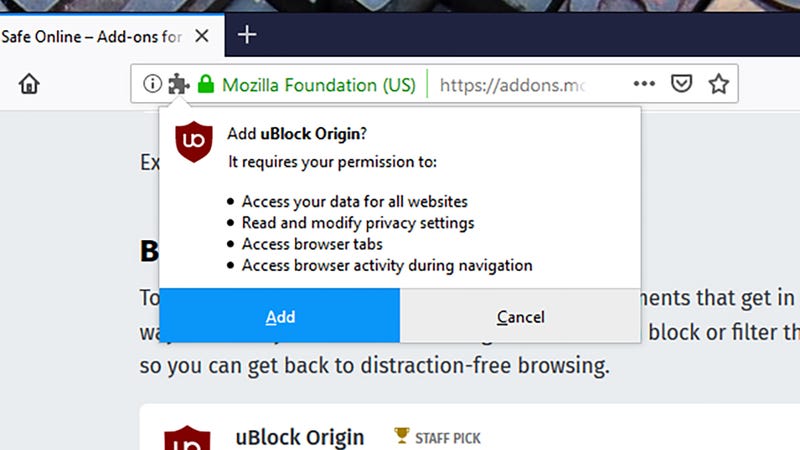 Skjermbilde: Gizmodo
Skjermbilde: Gizmodo
Mye av det vi gjør på våre datamaskiner går gjennom nettleseren, og det betyr at eventuelle utvidelser du velger å legge på toppen av at leseren har en svært privilegert posisjon: De kan se hvor du går online, kan de se på de dataene du passerer til og fra internett, og de kan sende og motta data selv.
Med det i tankene, er det avgjørende at tilleggsprogrammer du har installert er at du stoler på—de fleste utvidelser er bygget og kodet uten onde hensikter, men det er alltid kommer til å være dårlige skuespillere der ute. Samt holde antall utvidelser du bruke ned til et absolutt minimum, bør du også gjøre deg oppmerksom på hva disse utvidelsene har tillatelse til å gjøre.
Akkurat som apps på telefonen, nettleser add-ons har til å få innvilget tillatelser, som vanligvis vises når du installerer dem. Mesteparten av tiden er det ingen detaljert kontroll over disse tillatelsene—du enten godta dem eller ikke installere tillegget.
Disse tillatelsene vil ofte inneholde få tilgang til dine bokmerker, surfing historie, og data på nettsteder som du får tilgang til. I de fleste tilfeller er disse tillatelsene vil bli brukt til å aktivere add-ons funksjoner—som å identifisere koblinger og forhåndsvise dem, for eksempel—men hvis du ikke er komfortabel med dette nivået av tilgang, kvitte seg med utvidelsen.
Mozilla har en god guide til veiing påliteligheten til en utvidelse her. I hovedsak, du trenger å se etter merker og utviklere du kan stole på, og se etter hvor populær og godt gjennomgått en add-on er.
Du bør også sjekke retningslinjene for personvern for hver filtypen du vil legge til (som bør være inkludert i liste), og være spesielt forsiktig hvis det ikke er en politikk eller i det minste en forklaring på hvorfor visse tillatelser er nødvendig.
Ett alternativ for blokkering av utvidelsen tilgang til dine data på et midlertidig basis er til bruk nettleserens inkognito-eller privat modus. Dette er bare et utvalg hvis du bruker Chrome-eller Edge-skjønt, der add-ons kan aktiveres eller deaktiveres i privat modus—i Firefox og Safari, add-ons kjøre som normalt.
Nedenfor finner du en forklaring på hvordan å gjennomgå og revidere alle utvidelsene du har installert i nettleseren din. Igjen, vil vi anbefale å holde antall installerte utvidelser ned til et minimum—også god utvidelser kan få kapret eller utsatt hvis utviklerne ikke er forsiktig.
Google Chrome
For å få til utvidelser i Chrome klikker du på menu-knappen (tre prikker til høyre) og deretter velge Flere verktøy og Utvidelser. Hvis du vil deaktivere noen av add-ons som du ser, kan du bare slå den aktuelle bryteren av.
Hver av de extensions bør være ledsaget av en liten beskrivelse, men hvis du ønsker å vite mer om hva en plug-in kan og ikke kan gjøre, klikker du på knappen Detaljer. Tillatelsene utvidelsen har, pluss et par andre detaljer som er oppført. I noen tilfeller kan du endre-tillatelse tilgang bruke Tillate denne utvidelsen… drop-down menyen, så vel.
Sett alternativet til På alle områder for å la extension jobbe overalt, eller klikk På for å få det til å be om tillatelse for hver ny side du besøker. Plukke På bestemte nettsteder og forlengelse kan bare lese og endre data på nettsteder du liste—klikk Legg til for å angi nye Nettadresser.
Den samme skjermen lar deg angi om utvidelser er tillatt å kjøre i Chrome har inkognitomodus, og lar deg fjerne dem helt fra nettleseren ved å klikke Fjern extension og deretter Fjern.
Mozilla Firefox
Utvidelser-siden i Firefox kan bli funnet ved å klikke på menu-knappen (tre linjer, øverst til høyre), deretter Add-ons deretter Utvidelser. Midlertidig deaktivere en bestemt add-on er enkelt nok, fordi du kan bare klikke på Deaktiver – knappen.
Du kan klikke på et element i listen for å se mer info om det, men denne informasjonen er ikke inkluderer tillatelser utvidelsen har—i stedet disse er oppført på bekreftelse-boksen som vises når du først installere plug-in. Du kan også vise en utvidelse tillatelsene i sin liste i Firefox Add-ons katalogen.
Det er ingen måte å justere disse rettighetene, eller begrense dem for tiden—du enten er enig med dem eller ikke bruker filtypen. Mozilla har gitt en detaljert forklaring på hva hver tillatelse betyr, som du kan finne her.
Noen add-ons har en Alternativer – knapp ved siden av dem, men dette er for å konfigurere add-on ‘ s funksjonalitet i stedet for å endre noen av personvern eller sikkerhet innstillinger. Å rense en utvidelse av Firefox, klikk på Fjern – knappen.
Apple Safari
Hvis Apple Safari nettleseren din til valg på macOS, må du åpne Safari – menyen og velg Innstillinger, og åpne deretter Utvidelser – fanen for å se hva som allerede er lagt til. Klikk på en oppføring i listen for å vise dens detaljer.
Disse opplysningene omfatter tillatelser nettleserutvidelse har, enten det er å lese innholdet på nettsider du åpner opp, få tilgang til dine surfing historie, eller hva som helst. Det er ingen måte å justere disse tillatelsene—hvis du ikke liker dem, må du deretter Avinstaller for å bli kvitt add-on.
Du kan, imidlertid, må du midlertidig deaktivere en bestemt utvidelse av unticking sin oppføring i listen. Hvis du ikke ønsker en forlengelse å se hva du gjør på en stund, dette er kanskje den enkleste måten å gå om det (i Safari, utvidelser er fortsatt aktiv i privat modus).
Klikk Flere Utvidelser og du kan bla gjennom andre Safari add-ons via App Store på din Mac. Dessverre, extension tillatelser er ikke alltid synlig før etter at du har brukt dem, selv utviklere kan velge å inkludere retningslinjer for personvern eller støtte link til nettsiden som en del av oppføringen.
Microsoft Kanten
Kant utvidelser har vært rundt på en mye kortere tid enn andre nettlesere, men du kan se de du har installert ved å åpne opp programmet meny (tre prikker, øverst til høyre) og velge Utvidelser.
Midlertidig deaktivere en utvidelse er enkelt nok: det er Bare å slå den aktuelle bryteren av. Tillegget ikke lenger vises eller fungerer i Kanten, men kan bli brakt tilbake igjen umiddelbart ved hjelp av den samme bryteren.
Klikk cog-ikonet ved siden av noen utvidelse for å se hvilke tillatelser den har (de samme tillatelsene også vises i et pop-up bekreftelse vinduet når du installerer en utvidelse). Du kan ikke redigere disse tillatelsene eller hvor de er brukt, men de er enkle nok til å skrive en anmeldelse.
Den samme skjermen som kanskje har noen andre alternativer du kan slå på eller av (som om ikke utvidelsen kan vise varslinger). Hvis du ønsker å bli kvitt en utvidelse fra Kanten helt, klikker du på Avinstaller – knappen.
Deler Denne Historien